word制作三维通告版图形的操作过程
时间:2022-10-26 17:34
现在使用word软件的朋友已经越来越多,那么使用过程里,若想制作三维通告版图形,我们应该如何操作呢?这里小编就分享了word制作三维通告版图形的操作过程。
word制作三维通告版图形的操作过程
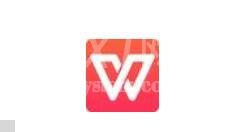
1、打开word,小编这里用的2010年的版本
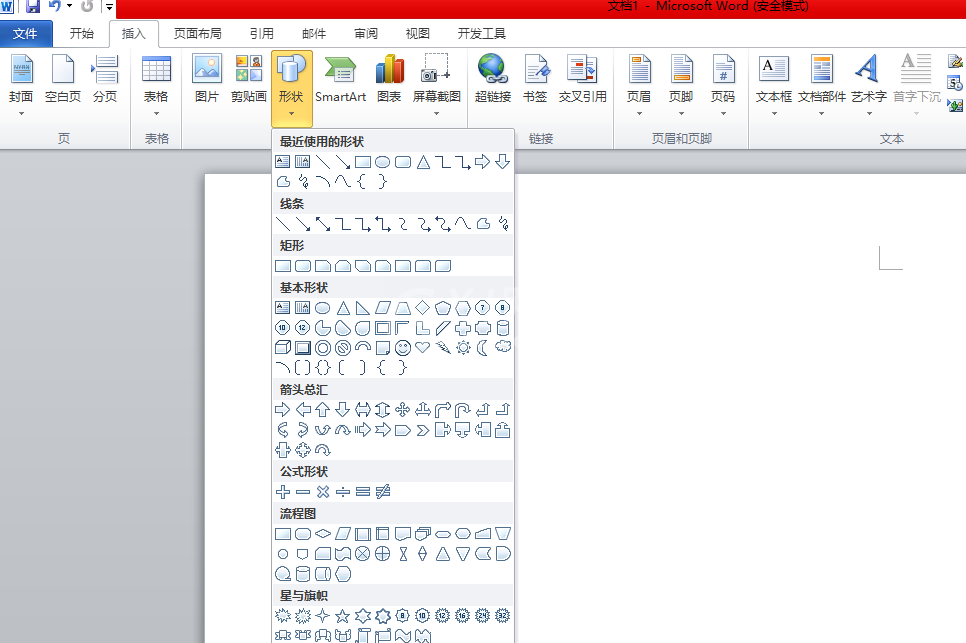
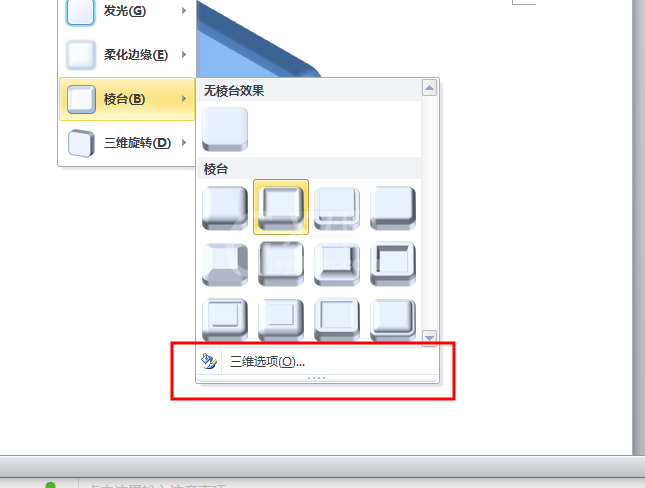
2、word和ps不一样它没有三维的绘制窗口,先在页面中绘制一个形状
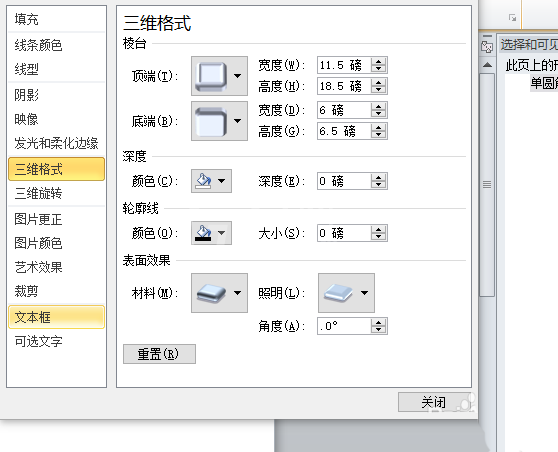
3、可以设置轮廓线和填充色的格式
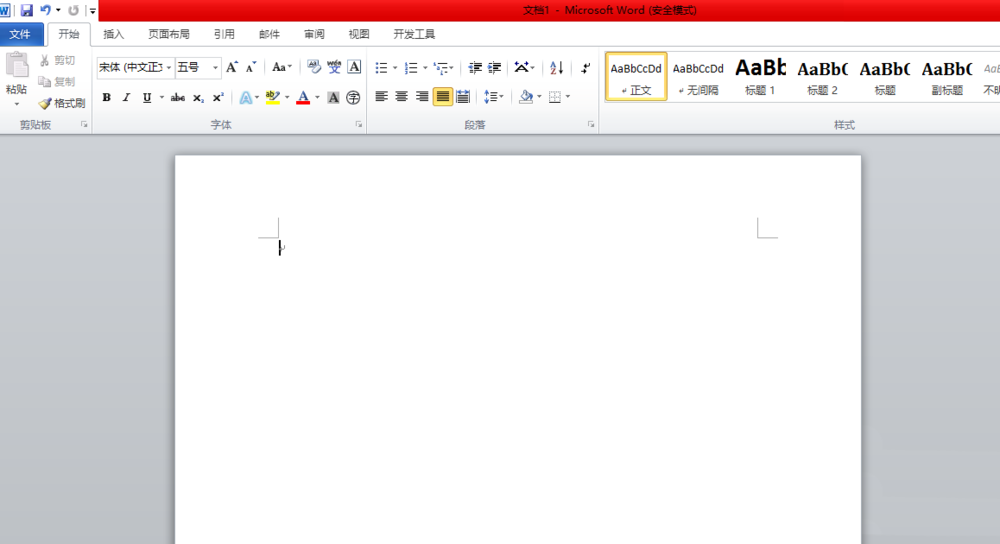
4、形状效果,选择三维旋转,平行,选择三维的观察视角
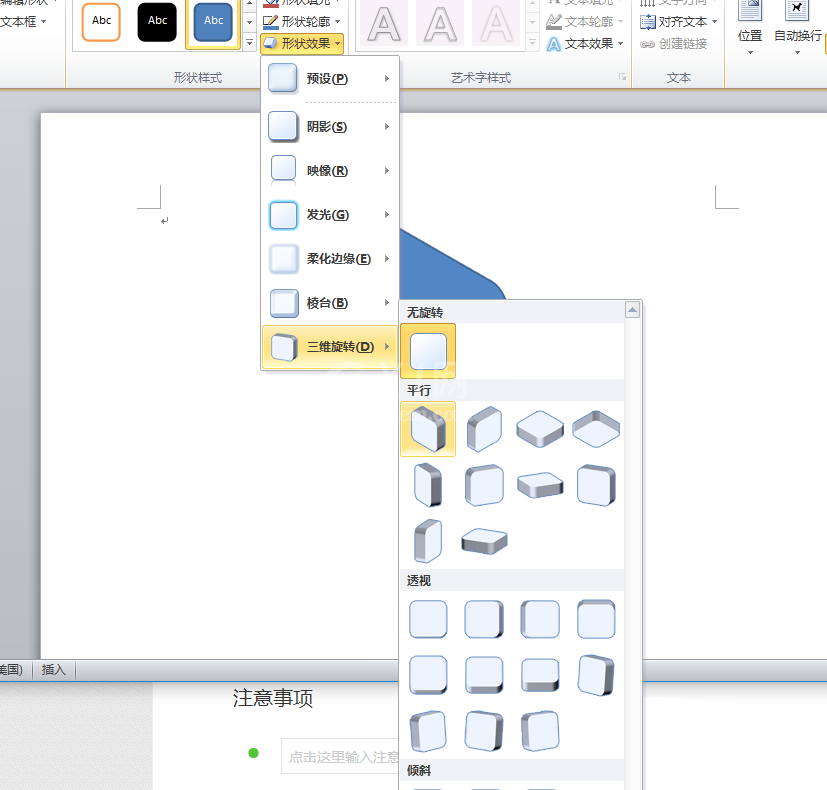
5、选择棱台,选择棱台样式,单击三维选项修改数值
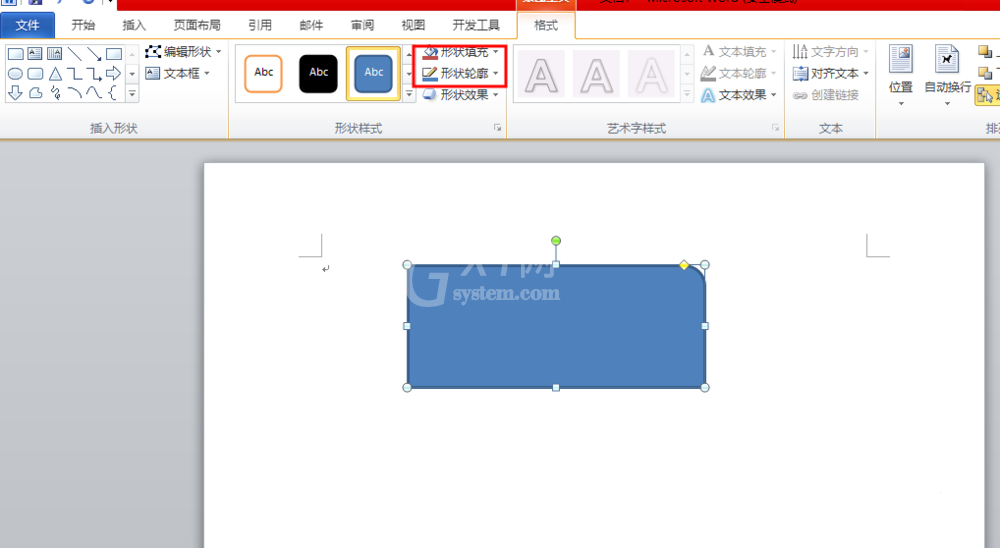
还不了解word制作三维通告版图形的操作过程的朋友们,不要错过小编带来的这篇文章哦。



























